shell脚本编写规范和相关变量类型
一、shell脚本概述
1、什么是shell? Linux中有哪些shell?
什么是shell?
-
就是与内核沟通的界面、应用程序、KDE等等。比如你要播放音乐,你的计算机通过你在Shell输入的打开音乐的命令,Shell在告诉操作系统的内核用户希望打开音乐,内核在通过cpu调度、内存管理、磁盘输入输出等工作,将硬件调动,这时硬件声卡才会工作,硬件才是实际的工作者
-
Shell ( 壳程序)是一个特殊的应用程序,它介于操作系统内核与用户之间,充当了一个“命令解释器”的角色,负责接收用户输入的操作指令(命令)并进行解释,将需要执行的操作传递给内核执行,并输出执行结果
Linux中有哪些Shell?
-
检查一下/etc/shells这个文件,里面就是Linux所包含的Shell
-
最常用的就是bash、tcsh、csh、 sh、nologin这些shell。这些shell都是依据Linux发展者的不同所创造出的不同版本
bash: 基准于GNU的框架下发展出的Shell
csh: 语法有点类似于c语言的Shell
tcsh: 整合了csh,提供更多的功能
sh: 已经被bash所替换
nologin: 奇怪的shell,这个shell可以让用户无法登录主机
注: bash ( /bin/bash)是目前大多数Linux 版本采用的默认Shell
2、shell的作用
介于系统内核与用户之间,负责解释命令行
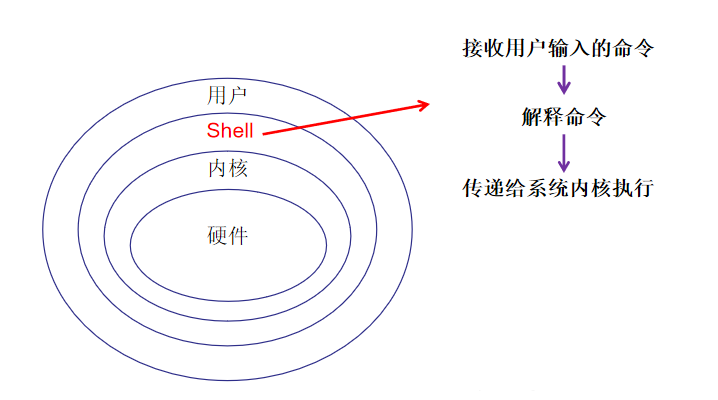
3、用户的登录shell
-
登录后默认使用的shell程序,一般为/bin/bash
-
不同的shell的内部指令、运行环境等会有所区别
4、shell脚本的概念
-
将要执行的命令按顺序保存到一个文本文件
-
给该文件可执行权限
-
可结合各种shell控制语句以完成更复杂的操作
5、shell脚本应用场景
-
重复性操作
-
交互性任务
-
批量事务处理
-
服务运行状态监控
-
定时任务执行
二、shell编程规范
1、编写脚本代码
-
使用vim 文本编辑器
-
每行一条Linux命令,按执行顺序依次编写
2、shell脚本的构成
① **脚本申明(解释器) : **若第一行为“#!/bin/bash", 表示此行以下的代码语句是通过/bin/bash程序来解释执行,#!/bin/bash为默认解释器。还有其它类型的解释器,比如# ! /usr/bin/python、#! /usr/bin/ expect
② 注释信息: 以“#”开头的语句表示为注释信息,被注释的语句在运行脚本时不会被执行
③ 可执行语句: 比如echo命令,用于输出" "之间的字符串
vim /root/first.sh
#! /bin/bash
# This is my first Shell-Script.
cd /boot
echo "当前的目录位于:"
pwd
echo "其中以vml开头的文件包括: "
ls -lh vml*
3、shell脚本的执行
方法一: 指定路径的命令,要求文件必须有x权限
chmod +x / root/first.sh
指定绝对路径: /root/first.sh
指定相对路径: ./first. sh
方法二: 指定Shell来解释脚本,不要求文件必须有X权限
sh脚本路径: sh first.sh
source脚本路径: . first.sh 或者source first.sh
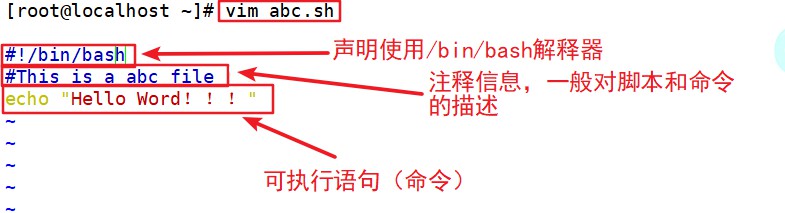
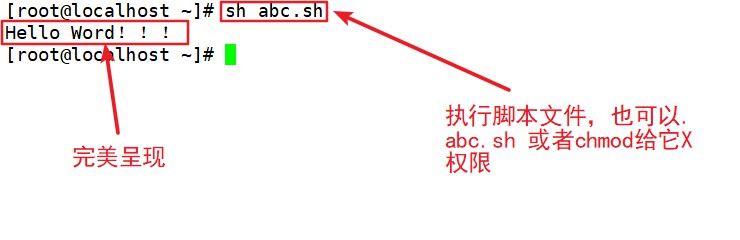
三、重定向与管道操作
1、管道操作
将管道符号“|”左侧的命令输出的结果,作为右侧命令的输入(处理对象),同一行命令中可以使用多个管道
ps aux | wc -l
echo "abc123" | passwd --stdin zhangsan
xargs命令 可以通过管道接受字符串,并将接收到的字符串通过空格分割成许多参数(默认情况下是通过空格分割) 然后将参数传递给其后面的命令,作为后面命令的命令行参数
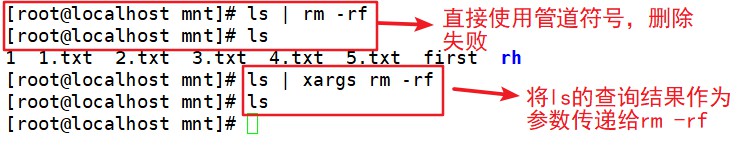
2、重定向
• 标准输入:从该设备接收用户输入的数据
• 标准输出:通过该设备向用户输出数据
• 标准错误:通过该设备报告执行出错信息
交互式硬件设备
| 类型 | 设备文件 | 文件描述编号 | 默认设备 |
| 标准输入 | /dev/stdin | 0 | 键盘 |
| 标准输出 | /dev/stdout | 1 | 显示器 |
| 标准错误输出 | /dev/stderr | 2 | 显示器 |
重定向操作
| 类型 | 操作费 | 用途 |
| 重定向输入 | < | 从指定文件读取数据 |
| 重定向输出 | > | 将标准输出结果保存到指定的文件,并且覆盖原有文件 |
| >> | 将标准输出追加到指定的文件的尾部,不覆盖原有内容 | |
| 标准错误输出 | 2> | 将错误信息保存到指定文件,并且覆盖原有文件 |
| 2>> | 将错误信息追加到指定文件的尾部,不覆盖原有内容 | |
| 混合输出 | &> | 将标准输出,标准错误保存到同一文件中 |
| 2>&1 | 将标准错误输出重定向到标准输出 |
echo "123456" > pass.txt
passwd --stdin zhangsan < pass.txt
#从pass.txt文件中取密码,需要注意SELinux 会影响此命令执行,若执行失败可尝试关闭SELinux
ls -lh > log.txt 2>&1 等同于 ls -lh &> log.txt
本来1-->屏幕 (1指向屏幕)
执行>log后,1-->log.txt (1指向log.txt)
执行2>&1后,2-->1 (2指向1, 而1指向log.txt,因此2也指向了log.txt)
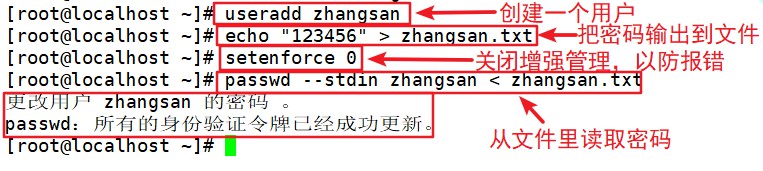

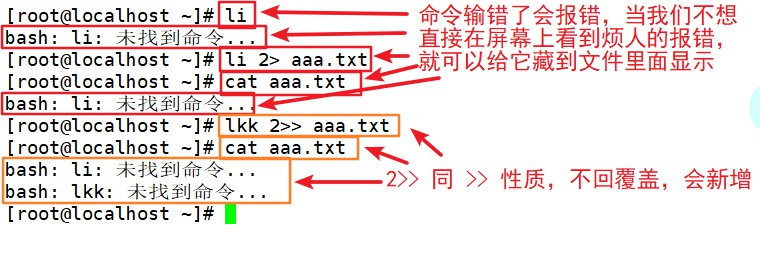
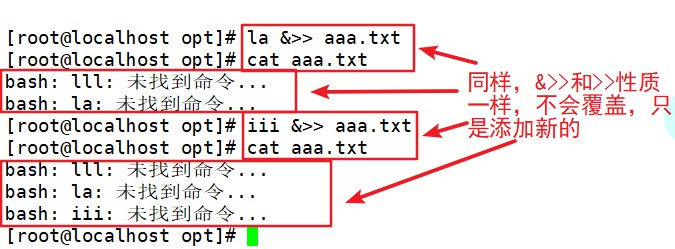
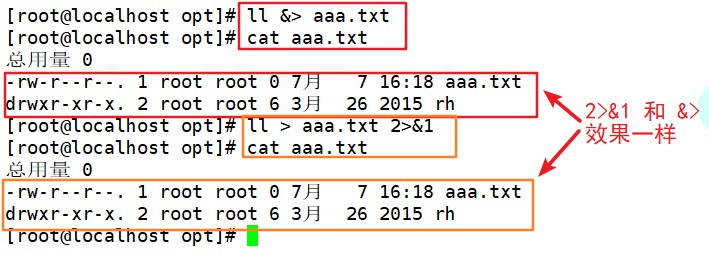
四、Shell 脚本变量
1、变量的作用
- 用来存放系统和用户需要使用的特定参数(值)
变量名:使用固定的名称,由系统预设或用户定义
变量值:能够根据用户设置、系统环境的变化而变化
2、变量的类型
-
自定义变量:由用户自己定义、修改和使用
-
特殊变量:环境变量、只读变量、位置变量、预定义变量
-
环境变量: 由系统维护,用于设置工作环境
-
位置变量: 通过命令行给脚本程序传递参数
-
预定义变量: Bash中内置的一类变量,不能直接修改
自定义变量
■ 定义一个新的变量
变量名以字母或下划线开头,区分大小写,建议全大写
变量名=变量值
■ 查看变量的值
echo $变量名
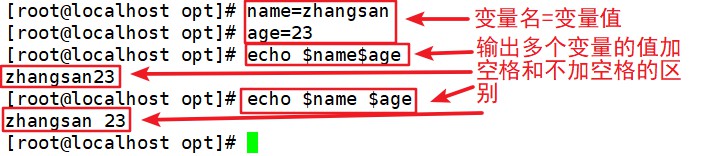


■ 赋值时使用引导
-
双引号:允许通过$符号引用其他变量值
-
单引号:禁止引用其他变量值,$视为普通字符
-
反撇号:命令替换,提取命令执行后的输出结果


■ 从键盘输入内容为变量赋值
read [-p “提示信息”] 变量名
read命令获取输入内容
方法一:
read -p "提示信息"变量名
echo $变量名
方法二:
echo -n “提示信息”
read变量名
echo $变量名

注:-n 后面跟一个数字,定义输入文本的长度;-t 后面跟秒数,定义输入字符的等待时间。
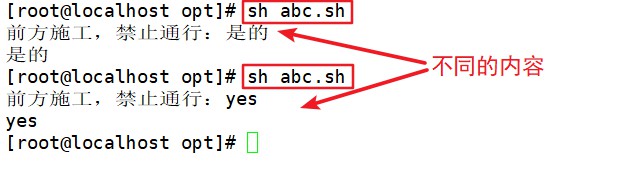
■ 变量作用范围
-
默认情况下,新定义的变量只在当前的Shell环境中有效,因此称为局部变量。当进入子程序或新的子Shell环境时,局部变量将无法再使用
-
可以通过内部命令export将指定的变量导出为全局变量,使用户定义的变量在所有的子Shell环境中能够继续使用
格式1: export 变量名
格式2: export 变量名=变量值
export product version #导出为全局变量
bash
echo "$product $version" #子程序引用全局变量
可以使用pstree 命令查看Shell环境
输入bash 命令进入子Shell环境
按Ctrl + D组合键或输入exit 命令退出子Shell环境
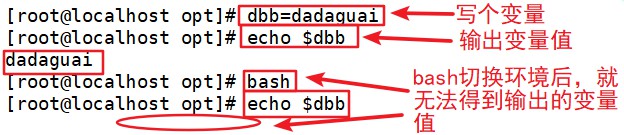
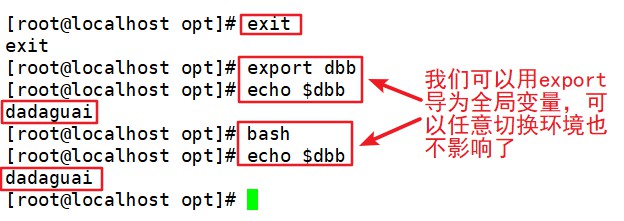
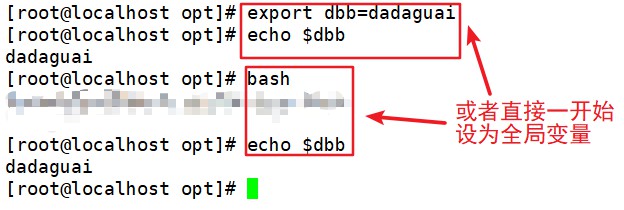
环境变量
- 环境变量由系统提前创建,用来设置用户的工作环境
- 使用env命令可以查看到当前工作环境下的环境变量
- 变量USER表示用户名称,HOME表示用户的宿主目录,LANG表示语言和字符集,PWD表示当前所在的工作目录
- 变量PATH表示可执行程序的默认搜索路径
echo $PATH #查看当前搜索路径
PATH="$PATH:/root" #将/root目录添加到搜索路径
export PATH="$PATH:/root" #输出为全局环境变量
first.sh
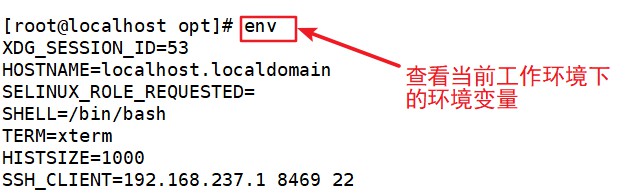
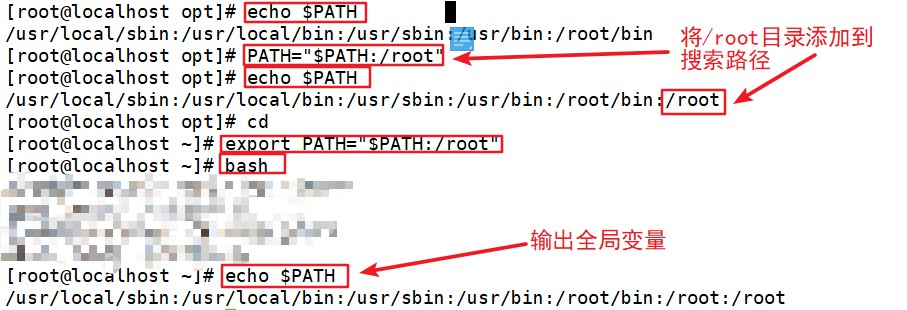
环境变量的全局配置文件为/etc/profile,在此文件中定义的变量作用于所有用户。每个用户还有自己的独立配置文(~/.bash_profile)。可以用来长期变更或设置某个环境变量
vim /root/.bash_profile
export HISTSIZE=200 #修改root用户的历史命令记录条数
echo $HISTSIZE
source /root/.bash_profile #读取并执行文件中的设置
echo $HISTSIZE
readonly命令设置只读变量
product=benet
readonly product #设置为只读变量
echo $product
product=accp #只读变量不可以被重新赋值
unset product #只读变量不可以被删除,unset命令用于删除变量
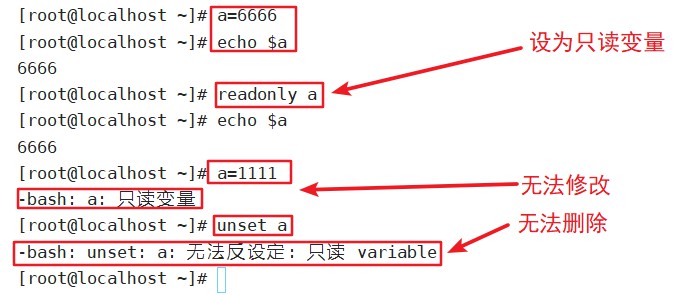
位置变量
当执行命令行操作时,第一个字段表示命令名或脚本程序名,其余的字符串参数按照从左到右的顺序依次赋值给位置变量
$n: n为数字,$0代表命令本身,$1-$9代表带一个到第九个参数,十以上的参数需要使用大括号表示,比如第十个参数为${10}
vim addnum.sh
num1=$1
num2=$2
sum=$(($num1 + $num2))
echo $sum
./addnum.sh 12 34
$0 $1 $2
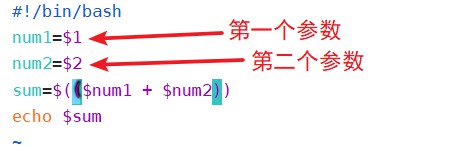
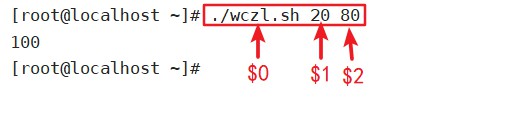
预定义变量
$*、$@: 表示命令或脚本要处理的参数
$*: 把所有参数看成以空格分隔的一个字符串整体(单字符串)返回,代表"$1 $2 $3 $4"
$@: 把各个参数加上双引号分隔成n份的参数列表,每个参数作为一个字符串返回,代表"$1" "$2" "$3" "$4"
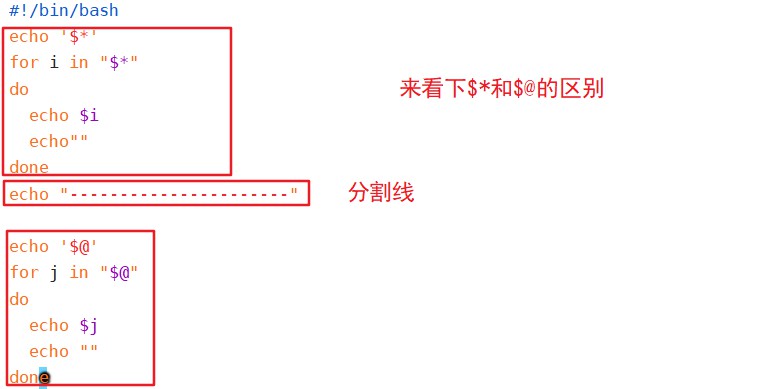
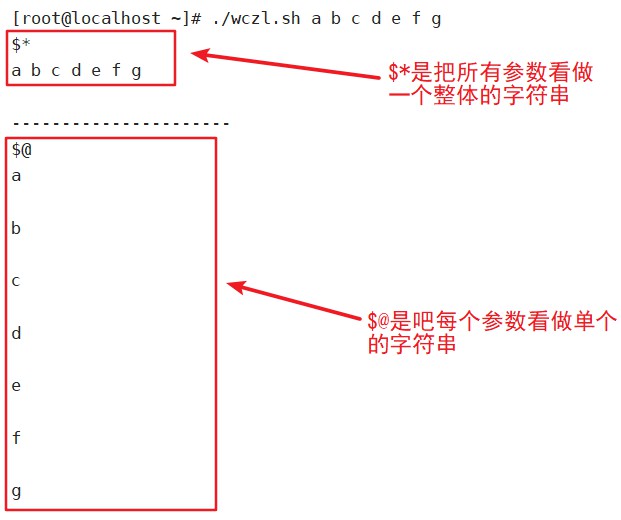
$0: 表示当前执行的脚本或命令的名称
$#: 表示命令或脚本要处理的参数的个数
$?: 表示前一条命令或脚本执行后的返回状态码,返回值为0表示执行正确,返回任何非0值均表示执行出现异常。
也常被用于Shell脚本中return退出函数并返回的退出值
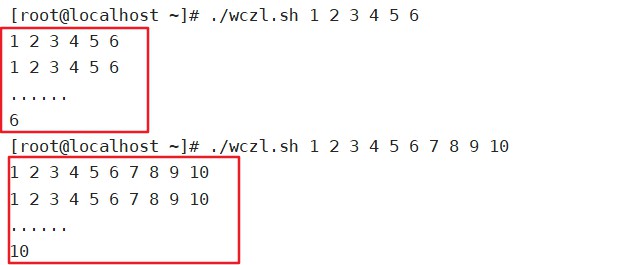
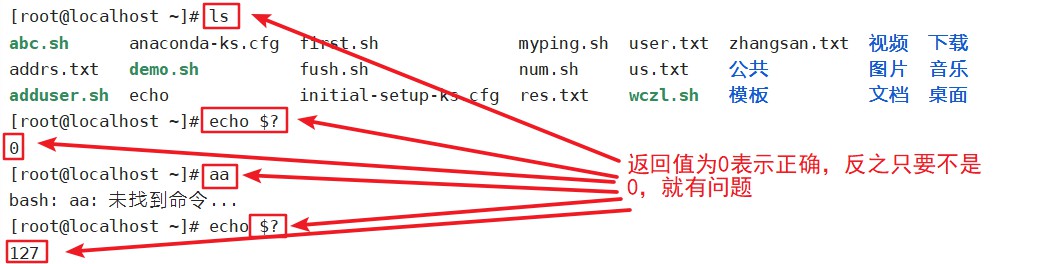
vim mybak.sh
#!/bin/bash
time=backup-`date +%F`.tgz
tar zcvf $time $* &> /dev/null #/dev/null表示的是一个黑洞文件,通常用于丢弃不需要的数据输出
echo "已执行$0脚本,"
echo "共完成$#个对象的备份"
echo "具体内容包括: $*"
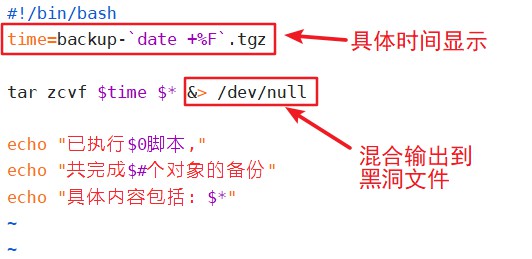
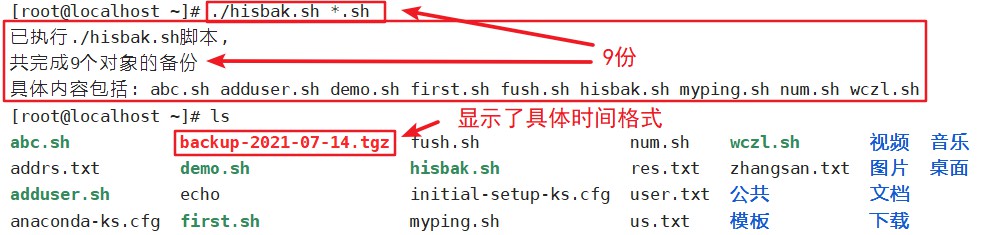
整数变量的运算
格式: expr 变量1 运算符变量2 [运算符变量3]
运算符: +加法、-减法、\*乘法、/除法、%取余
expr 12 \* 5
常用的运算表达式:
i=$(expr 12 \* 5)
i=$((12 * 5))
i=$[12*5]
let i=12*5
i++ 相当于 i=$[$i+1]
i-- 相当于 i=$[$i-1]
i+=2 相当于i=$[$i+2]
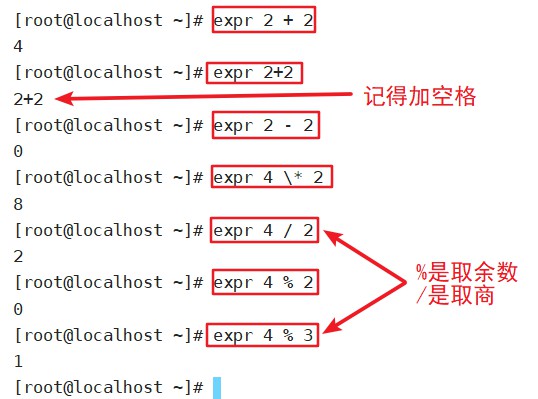

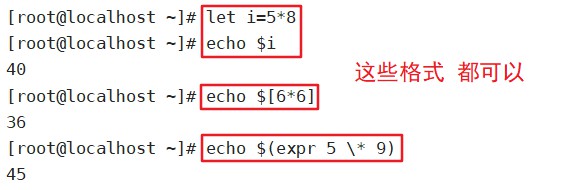
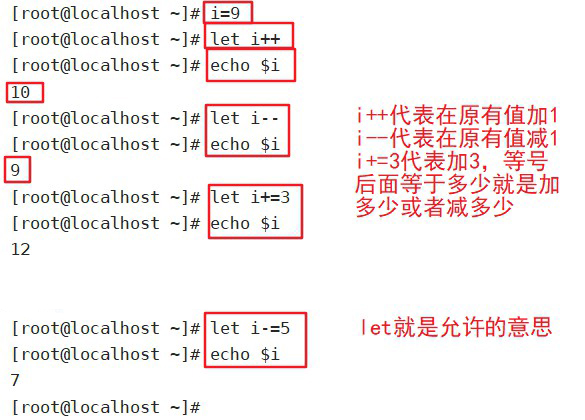
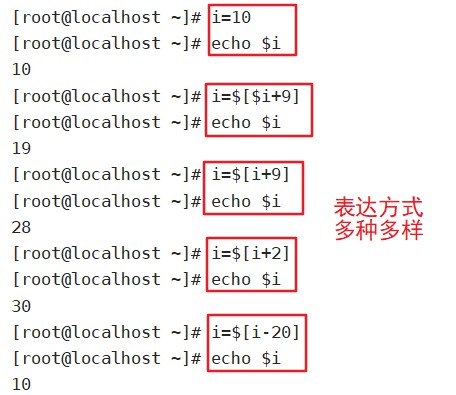
bash不支持浮点运算,如果需要进行浮点运算,需要借助bc, awk 处理
#!/bin/bash
#加
f=$(echo "4.3+2.5"|bc)
echo "4.3+2.5=$f"
#减
f-$(echo "4.3-2.5"|bc)
echo "4.3-2.5-$f"
#乘
f=$(echo "4.30*2.50"|bc)
echo "4.3*2.5-$f"
#除
f=$(echo "scale=2;4.3/2.5"|bc)
echo "4.3/2.5-$f"
#混合运算
f=$(echo "2.2/(2.2-1.1)*2+1.1"|bc)
echo "2.2/(2.2-1.1)*2+1.1=$f"
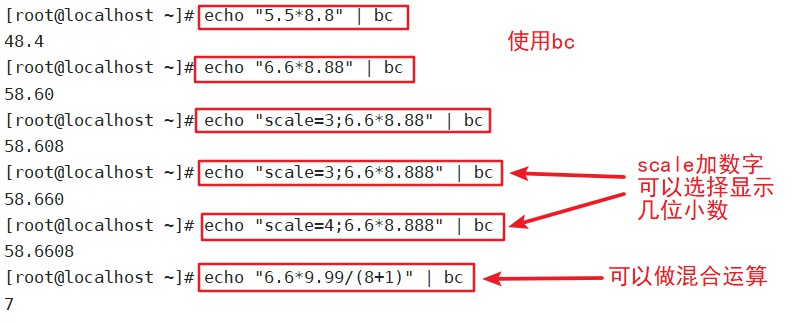

总结
- Shell的作用与 应用场景
- Shell脚本的编写规范与执行方法:
- 重定向与管道的作用与使用方法
- 自定义变量赋值时单引号、双引号、反撇号的使用方法
- 数值变量的常用运算符: +、-、 \ *、 /、 %
- 环境变量、 只读变量、位置变量、预定义变量的用途



 浙公网安备 33010602011771号
浙公网安备 33010602011771号